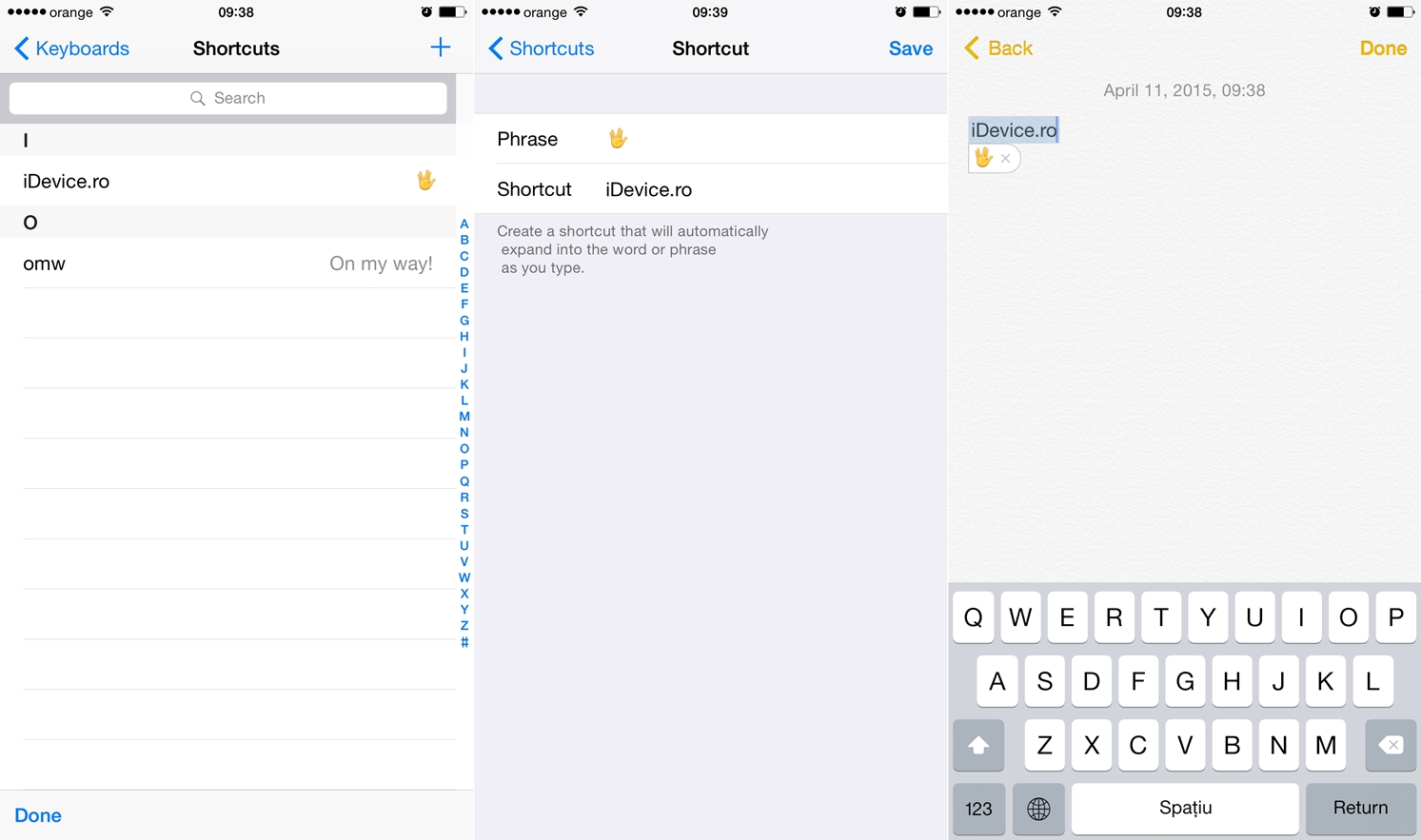iOS 8.3 contient pas moins de 300 caractères emoji spéciaux mis en œuvre par la société Apple pour montrer la diversité des personnes à travers le monde, et à travers cette multitude de nouveaux personnages ceux de Cupertino ont également mis en place un emoji spécial pour commémorer le célèbre Leonard Nimoy, a cessé d'exister il y a quelques mois seulement. Pour ceux d'entre vous qui ne sont pas fans Star Trek, Nimoy est connu dans le monde entier sous le nom de M. Spock, il est apprécié par des millions de personnes du monde entier, qui lui ont récemment rendu hommage de diverses manières, et ceux d'Apple ont profité du lancement iOS 8.3 publier son propre hommage.
Dans cette idée, dans l'image ci-dessus, vous pouvez voir le caractère emoji spécial qui représente le salut vulcain fait par Nimoy dans tant de films Star Trek, étant inaccessible dans le clavier virtuel d'iOS, je vais donc maintenant vous expliquer la méthode par laquelle vous vous pourrez y accéder depuis vos terminaux quand vous le souhaitez.
- Accès depuis Safari ce tweet.
- Copiez le caractère emoji en maintenant votre doigt sur l'écran à sa droite et en déplaçant les curseurs de sélection, puis en choisissant l'option Copier, Copier.
- Naviguez maintenant vers Paramètres > Général > Clavier > Raccourcis, Paramètres > Général > Clavier > Raccourcis.
- Appuyez maintenant sur le bouton + en haut à droite de l'écran.
- Appui long sur le terrain Phrase, jusqu'à ce que l'option apparaisse Pâques, Coller, et appuyez dessus.
- Sur le terrain Raccourci, écrivez le mot qui doit générer l’introduction du caractère emoji lors de la frappe.
- appuie sur le bouton Enregistrer, Enregistrer.
Chaque fois que vous écrivez quelque part le mot saisi dans le champ Raccourci, iOS affichera une option pour remplacer ce mot par le caractère emoji qui représente le message d'accueil VUlcan.